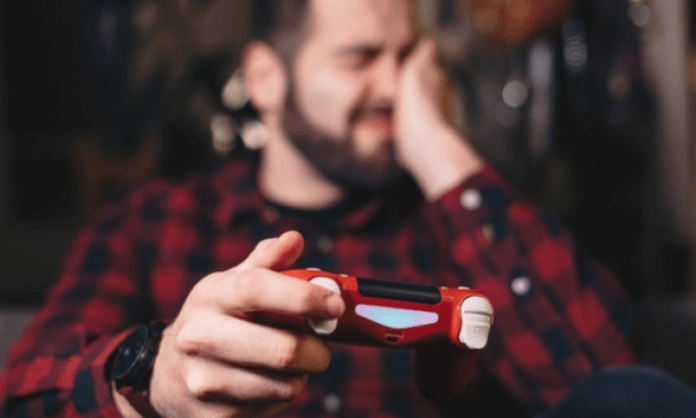Błąd PS4 CE-30005-8 to kod błędu, który może pojawić się podczas próby uruchomienia aplikacji lub gry na konsoli PS4. Ten kod błędu oznacza, że wystąpił problem z pamięcią systemową lub dyskiem systemowym PS4. Może to być spowodowane kilkoma przyczynami, takimi jak:
- Wadliwy lub uszkodzony odtwarzacz Blu-Ray/DVD
- Porysowana lub pęknięta płyta z grą
- Uszkodzony wewnętrzny lub zewnętrzny dysk twardy
- Uszkodzone oprogramowanie PS4 lub słabo zoptymalizowana baza danych
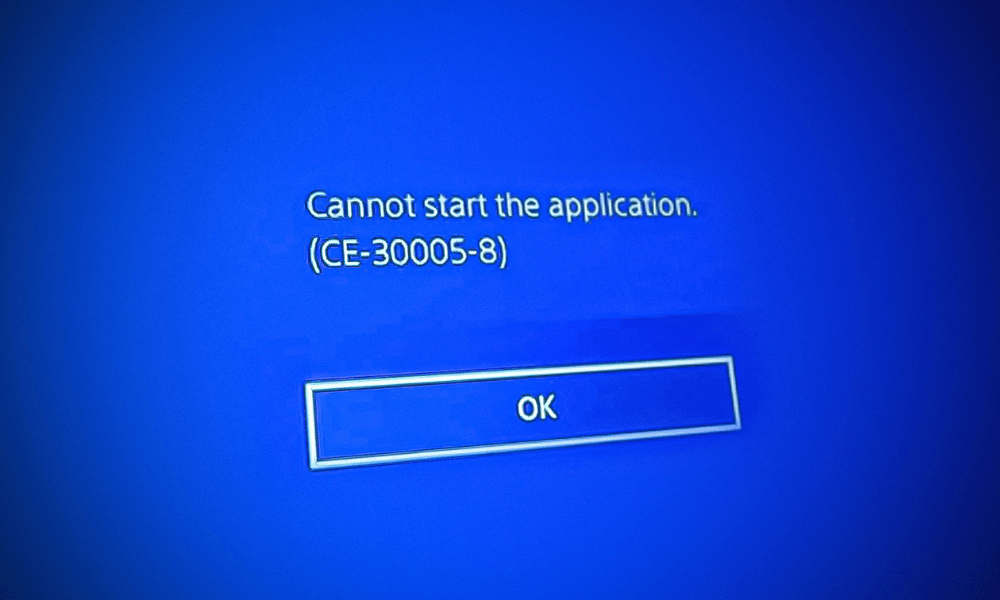
W tym artykule dowiesz się, jak zidentyfikować przyczynę błędu PS4 CE-30005-8 i jak go rozwiązać w zależności od sytuacji. Podamy Ci również kilka wskazówek, jak zapobiec ponownemu wystąpieniu tego błędu w przyszłości.
Jak zidentyfikować przyczynę błędu PS4 CE-30005-8
Przed przystąpieniem do naprawy błędu PS4 CE-30005-8 ważne jest, aby wiedzieć, jaka jest dokładna przyczyna. Aby to zrobić, możesz wykonać kilka prostych testów, aby sprawdzić stan sprzętu i oprogramowania PS4.
Sprawdź odtwarzacz Blu-Ray/DVD

Jeśli podczas próby odtwarzania z dysku fizycznego pojawia się błąd PS4 CE-30005-8, przyczyną może być napęd Blu-Ray/DVD. Aby to sprawdzić, możesz spróbować wykonać następujące kroki:
- Wyłącz całkowicie konsolę PS4 i odłącz ją od gniazdka elektrycznego.
- Otwórz pokrywę odtwarzacza Blu-Ray/DVD i wyczyść ją miękką, suchą szmatką. Do czyszczenia soczewki odtwarzacza można także użyć wacika zamoczonego w alkoholu.
- Podłącz ponownie konsolę PS4 i włącz ją ponownie.
- Włóż kolejną płytę z grą do napędu i sprawdź, czy błąd PS4 CE-30005-8 nadal występuje.
Jeśli błąd PS4 CE-30005-8 występuje tylko w przypadku jednego dysku z grą, dysk ten może zostać uszkodzony. Stan dysku można sprawdzić, uważnie mu się przyglądając i szukając zadrapań, pęknięć lub plam. Jeżeli dysk jest uszkodzony, konieczna będzie jego wymiana na nowy.
Jeśli w przypadku wszystkich włożonych płyt wystąpi błąd PS4 CE-30005-8, odtwarzacz Blu-Ray/DVD może być uszkodzony lub uszkodzony. W takim przypadku należy skontaktować się z obsługą klienta firmy Sony lub profesjonalnym serwisem w celu naprawy lub wymiany odtwarzacza.
Sprawdź wewnętrzny lub zewnętrzny dysk twardy
Jeśli podczas próby uruchomienia aplikacji lub gry zainstalowanej na wewnętrznym lub zewnętrznym dysku twardym PS4 pojawia się komunikat o błędzie CE-30005-8, przyczyną może być dysk twardy. Aby to sprawdzić, możesz spróbować wykonać następujące kroki:
- Wyłącz całkowicie konsolę PS4 i odłącz ją od gniazdka elektrycznego.
- Jeśli używasz zewnętrznego dysku twardego, odłącz go od konsoli PS4.
- Otwórz obudowę wewnętrznego lub zewnętrznego dysku twardego i sprawdź, czy nie ma oznak uszkodzeń fizycznych, takich jak wgniecenia, pęknięcia lub przypalenia. Możesz także sprawdzić, czy kabel SATA lub USB jest prawidłowo podłączony i czy nie jest uszkodzony.
- Podłącz ponownie konsolę PS4 i włącz ją ponownie.
- Jeśli używasz zewnętrznego dysku twardego, podłącz go ponownie do konsoli PS4.
- Spróbuj uruchomić inną aplikację lub grę zainstalowaną na tym samym dysku twardym i sprawdź, czy błąd PS4 CE-30005-8 nadal występuje.
Jeśli błąd PS4 CE-30005-8 występuje tylko w przypadku jednej aplikacji lub gry, może to oznaczać uszkodzenie tej aplikacji lub gry. Możesz spróbować odinstalować i zainstalować ponownie, aby to naprawić. Możesz także sprawdzić, czy są dostępne aktualizacje dla tej aplikacji lub gry, i zainstalować je.
Jeśli błąd PS4 CE-30005-8 występuje w przypadku wszystkich aplikacji lub gier zainstalowanych na tym samym dysku twardym, dysk twardy może być uszkodzony lub wadliwy. W takim przypadku konieczne będzie wykonanie kopii zapasowej danych i sformatowanie dysku twardego. Jeśli problem będzie się powtarzał, konieczna będzie wymiana dysku twardego na nowy.
Sprawdź oprogramowanie PS4

Jeśli pojawia się błąd PS4 CE-30005-8 niezależnie od tego, jaką aplikację lub grę próbujesz uruchomić, możliwe, że winne jest oprogramowanie PS4. Aby to sprawdzić, możesz spróbować wykonać następujące kroki:
- Sprawdź, czy Twoje PS4 jest aktualne. Aby to zrobić, przejdź do Ustawienia > System > Aktualizacja oprogramowania systemowego i postępuj zgodnie z instrukcjami wyświetlanymi na ekranie. Jeśli dostępna jest aktualizacja, pobierz ją i zainstaluj.
- Sprawdź, czy baza danych PS4 jest zoptymalizowana. Aby to zrobić, całkowicie wyłącz PS4 i przytrzymaj przycisk power supply przez około 7 sekund, aż usłyszysz dwa sygnały dźwiękowe. Następnie zwolnij przycisk i podłącz kontroler do PS4 za pomocą kabla USB. Naciśnij przycisk PS na kontrolerze i wejdź do menu trybu awaryjnego. Wybierz opcję 5: Odbuduj bazę danych i poczekaj na zakończenie procesu.
Jak naprawić błąd CE 30005 8?
Teraz, gdy już zidentyfikowałeś przyczynę błędu PS4 CE-30005-8, możesz wypróbować następujące rozwiązania w zależności od sytuacji:
Napraw odtwarzacz Blu-Ray/DVD
Jeśli odtwarzacz Blu-Ray/DVD jest uszkodzony lub uszkodzony, należy go naprawić lub wymienić u specjalisty. Aby uzyskać pomoc, możesz skontaktować się z obsługą klienta firmy Sony lub autoryzowaną stacją obsługi. W zależności od gwarancji PS4 może być konieczne uiszczenie opłat za naprawę.
Napraw dysk z grą
Jeśli dysk z grą jest porysowany lub pęknięty, należy go wymienić na nowy. Możesz spróbować wyczyścić płytę miękką, suchą ściereczką lub środkiem przeznaczonym do dysków optycznych, ale nie gwarantuje to, że płyta będzie działać prawidłowo. Możesz także spróbować poprosić o wymianę lub zwrot pieniędzy w sklepie, w którym kupiłeś dysk, lub u twórcy gry.
Napraw wewnętrzny lub zewnętrzny dysk twardy
Jeśli Twój wewnętrzny lub zewnętrzny dysk twardy jest uszkodzony lub wadliwy, konieczne będzie jego sformatowanie lub wymiana na nowy. Przed kontynuowaniem wykonaj kopię zapasową danych na nośniku zewnętrznym lub w chmurze. Aby sformatować wewnętrzny lub zewnętrzny dysk twardy, wykonaj następujące kroki:
- Wyłącz całkowicie konsolę PS4 i odłącz ją od gniazdka elektrycznego.
- Jeśli używasz zewnętrznego dysku twardego, odłącz go od konsoli PS4.
- Otwórz obudowę wewnętrznego lub zewnętrznego dysku twardego i wyjmij go z gniazda.
- Podłącz dysk twardy do komputera za pomocą odpowiedniego adaptera SATA lub USB.
- Otwórz Eksplorator plików na swoim komputerze i kliknij prawym przyciskiem myszy dysk twardy, który chcesz sformatować.
- Wybierz opcję Format i wybierz system plików FAT32 lub exFAT.
- Kliknij Start i poczekaj na zakończenie formatowania.
- Odłącz dysk twardy od komputera i umieść go z powrotem w pierwotnym miejscu.
- Podłącz ponownie konsolę PS4 i włącz ją ponownie.
- Jeśli używasz zewnętrznego dysku twardego, podłącz go ponownie do konsoli PS4.
Jeśli formatowanie nie rozwiąże problemu błędu PS4 CE-30005-8, konieczna będzie wymiana dysku twardego na nowy.
Napraw oprogramowanie PS4
Jeśli oprogramowanie konsoli PS4 jest uszkodzone lub słabo zoptymalizowane, konieczne będzie jego zaktualizowanie lub zresetowanie. Przed kontynuowaniem wykonaj kopię zapasową danych na nośniku zewnętrznym lub w chmurze. Aby zaktualizować lub zresetować oprogramowanie PS4, wykonaj następujące kroki:
- Aby zaktualizować oprogramowanie PS4, wybierz Ustawienia > System > Aktualizacja oprogramowania systemowego i postępuj zgodnie z instrukcjami wyświetlanymi na ekranie. Jeśli dostępna jest aktualizacja, pobierz ją i zainstaluj.
- Aby zresetować oprogramowanie PS4, wyłącz całkowicie PS4 i przytrzymaj przycisk power supply przez około 7 sekund, aż usłyszysz dwa sygnały dźwiękowe. Następnie zwolnij przycisk i podłącz kontroler do PS4 za pomocą kabla USB. Naciśnij przycisk PS na kontrolerze i wejdź do menu trybu awaryjnego. Wybierz opcję 6: Zainicjuj PS4 (zainstaluj ponownie oprogramowanie systemowe) i postępuj zgodnie z instrukcjami wyświetlanymi na ekranie.
Sprawdź swoje połączenie z internetem
Jeśli powyższe kroki nie rozwiążą błędu CE-30005-8, problem może być związany z połączeniem internetowym . Upewnij się, że konsola jest podłączona do sieci Wi-Fi lub modemu za pomocą kabla Ethernet. Jeśli korzystasz z Wi-Fi, upewnij się, że sygnał jest silny, a połączenie stabilne. Jeśli zainstalowałeś Discord na swoim PS4 , możesz także sprawdzić, czy połączenie z Discordem jest stabilne.
Skontaktuj się z pomocą techniczną PlayStation

Jeśli żaden z powyższych kroków nie usunie błędu CE-30005-8, być może Twój system wymaga naprawy. W takim przypadku skontaktuj się z pomocą techniczną PlayStation, aby uzyskać pomoc.
Jak zapobiec ponownemu wystąpieniu błędu PS4 CE-30005-8
Aby zapobiec powtarzaniu się błędu PS4 CE-30005-8 w przyszłości, możesz podjąć proste środki ostrożności w celu ochrony sprzętu i oprogramowania PS4. Oto kilka wskazówek:
- Regularnie czyść odtwarzacz Blu-Ray/DVD miękką, suchą szmatką lub wacikiem zamoczonym w alkoholu. Unikaj dotykania obiektywu odtwarzacza palcami lub ostrymi przedmiotami.
- Obchodź się ostrożnie z dyskami z grami i przechowuj je w oryginalnym opakowaniu. Unikaj wystawiania ich na działanie ciepła, wilgoci i światła słonecznego. Nie zginaj ich, nie zarysuj ani nie przyklejaj etykietami lub naklejkami.
- Regularnie sprawdzaj stan wewnętrznego lub zewnętrznego dysku twardego i wymień go, jeśli wykazuje oznaki awarii. Użyj dysku twardego kompatybilnego z PS4 i sformatowanego w systemie FAT32 lub exFAT. Nie odłączaj zewnętrznego dysku twardego, gdy konsola PS4 jest włączona lub znajduje się w trybie spoczynku.
- Aktualizuj swoje PS4, instalując najnowsze aktualizacje oprogramowania systemowego oraz aplikacji i gier. Zoptymalizuj bazę danych PS4, korzystając z opcji Odbuduj bazę danych z menu trybu awaryjnego.
- Umieść PS4 w dobrze wentylowanym miejscu, z dala od źródeł ciepła, wilgoci i kurzu. Unikaj zakrywania otworów wentylacyjnych konsoli PS4 przedmiotami lub tkaninami. Regularnie czyść kurz nagromadzony na PS4 za pomocą odkurzacza lub puszki ze sprężonym powietrzem.
Postępując zgodnie z tymi wskazówkami, będziesz mógł w pełni cieszyć się grą na PS4, nie martwiąc się o błąd PS4 CE-30005-8.
Często zadawane pytania
Czy błąd CE-30005-8 można rozwiązać, uruchamiając ponownie konsolę PS4?
Ponowne uruchomienie konsoli PS4 może czasami rozwiązać tymczasowe problemy, takie jak samoczynne wyłączenie konsoli , ale nie gwarantuje, że błąd CE-30005-8 zostanie naprawiony.
Czy błąd CE-30005-8 można rozwiązać, aktualizując oprogramowanie systemu PS4?
Tak, błąd CE-30005-8 może być spowodowany nieaktualnym oprogramowaniem systemu PS4, a błąd „nie można uruchomić aplikacji CE 30005 8” można rozwiązać, aktualizując oprogramowanie systemu PS4. Na początek odinstaluj problematyczną grę zgodnie z wcześniejszymi instrukcjami, ale nie instaluj jej ponownie i upewnij się, że w napędzie PS4 nie ma żadnych płyt (DVD, Blu-ray itp.).
Czy powinienem odinstalować problematyczną grę, aby rozwiązać błąd CE-30005-8?
Tak, jeśli ten błąd pojawia się na PS4 za każdym razem, gdy próbujesz grać z dysku fizycznego, prawdopodobnie Twoja konsola ma problemy z odtwarzaniem gry.Może się to zdarzyć, jeśli Twój Blu-Ray/PlayStation 4 DVD nie działa prawidłowo lub został uszkodzony z jakiegokolwiek powodu. Tego typu problem może być tymczasowy lub trwały, w zależności od stanu sprzętu. Aby rozwiązać ten problem, musisz najpierw odinstalować problematyczną grę, wykonując następujące kroki:
- Przejdź do ekranu głównego PS4 i zaznacz grę, którą chcesz odinstalować.
- Naciśnij przycisk Opcje na kontrolerze i wybierz Usuń.
- Potwierdź usunięcie gry i poczekaj na zakończenie procesu.
Czy muszę się upewnić, że w napędzie PS4 nie ma żadnych płyt (DVD, Blu-ray itp.), aby rozwiązać błąd CE-30005-8?
Tak, aby rozwiązać błąd CE-30005-8, musisz upewnić się, że w napędzie PS4 nie ma płyty (DVD, Blu-ray itp.). Ma to na celu zapobieganie próbom odtworzenia uszkodzonej lub niezgodnej płyty przez napęd PS4, co mogłoby spowodować błąd. Aby wysunąć płytę z napędu PS4, wykonaj następujące kroki:
- Naciśnij przycisk wysuwania znajdujący się obok przycisku power supply na konsoli PS4.
- Ostrożnie wyjmij płytę z odtwarzacza i przechowuj ją w pudełku.
- Jeśli przycisk wysuwania nie działa, możesz wysunąć płytę ręcznie.
Jak przejść do trybu awaryjnego na PS4, aby rozwiązać błąd CE-30005-8?
Tryb awaryjny to funkcja, która pozwala uruchomić PS4 tylko z najbardziej niezbędnymi funkcjami. Może być pomocny w rozwiązywaniu niektórych problemów z oprogramowaniem lub sprzętem PS4. Aby przejść do trybu awaryjnego na PS4, wykonaj następujące kroki:
- Wyłącz całkowicie PS4, naciskając i przytrzymując przycisk power supply , aż usłyszysz dwa sygnały dźwiękowe.
- Odłącz przewód power supply od PS4 i odczekaj co najmniej 30 sekund.
- Podłącz ponownie przewód power supply i przytrzymaj przycisk power supply , aż usłyszysz dwa sygnały dźwiękowe.
- Podłącz kontroler do PS4 za pomocą kabla USB i naciśnij przycisk PS na kontrolerze.
- Powinieneś teraz zobaczyć menu trybu awaryjnego na ekranie.
Jakie opcje są dostępne w trybie awaryjnym, aby rozwiązać błąd CE-30005-8?
W trybie awaryjnym dostępnych jest kilka opcji, które mogą pomóc w rozwiązaniu błędu CE-30005-8. Oto najczęstsze opcje i ich opisy:
- Odbuduj bazę danych : ta opcja skanuje dysk twardy PS4 i tworzy nową bazę danych zawartości. Może to rozwiązać niektóre problemy związane z uszkodzonymi danymi. Ta opcja nie powoduje usunięcia zapisanych danych, jednak zaleca się wykonanie kopii zapasowej danych przed ich użyciem.
- Aktualizuj oprogramowanie systemowe : Ta opcja umożliwia pobranie i zainstalowanie najnowszej wersji oprogramowania systemu PS4 z Internetu. Może to rozwiązać niektóre problemy związane z nieaktualnym lub niekompatybilnym oprogramowaniem. Aby skorzystać z tej opcji, musisz mieć stabilne połączenie z Internetem i co najmniej 460 MB wolnego miejsca na dysku twardym PS4.
- Zainicjuj PS4 : Ta opcja przywraca domyślne ustawienia fabryczne konsoli PS4. Może to rozwiązać niektóre problemy związane z wadliwym oprogramowaniem lub sprzętem. Ta opcja usuwa wszystkie dane z konsoli PS4, w tym gry, aplikacje, ustawienia, trofea i dane użytkownika. Przed skorzystaniem z tej opcji należy wykonać kopię zapasową danych.